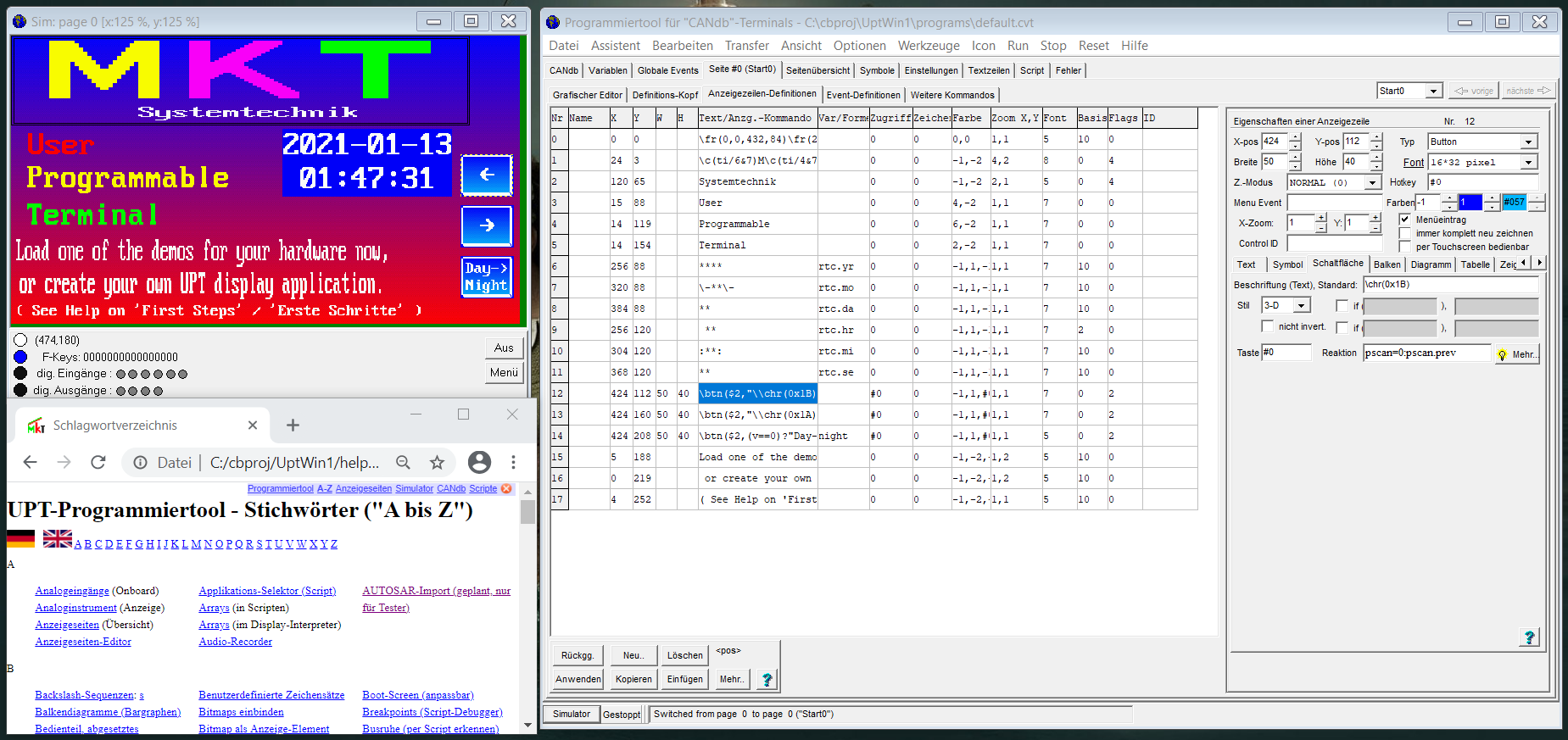Nach der Installation, und dem
ersten Start des Programmiertools können Sie sofort eigene Programme erstellen,
oder aus dem Unterverzeichnis 'Programs' laden (nicht mit dem Windows-Verzeichnis für "Programme" zu verwechseln).
Wenn möglich, verwenden Sie einen PC mit zwei Monitoren (ein Monitor für den LCD-Simulator,
ein Monitor für das Hauptfenster des Programmiertools).
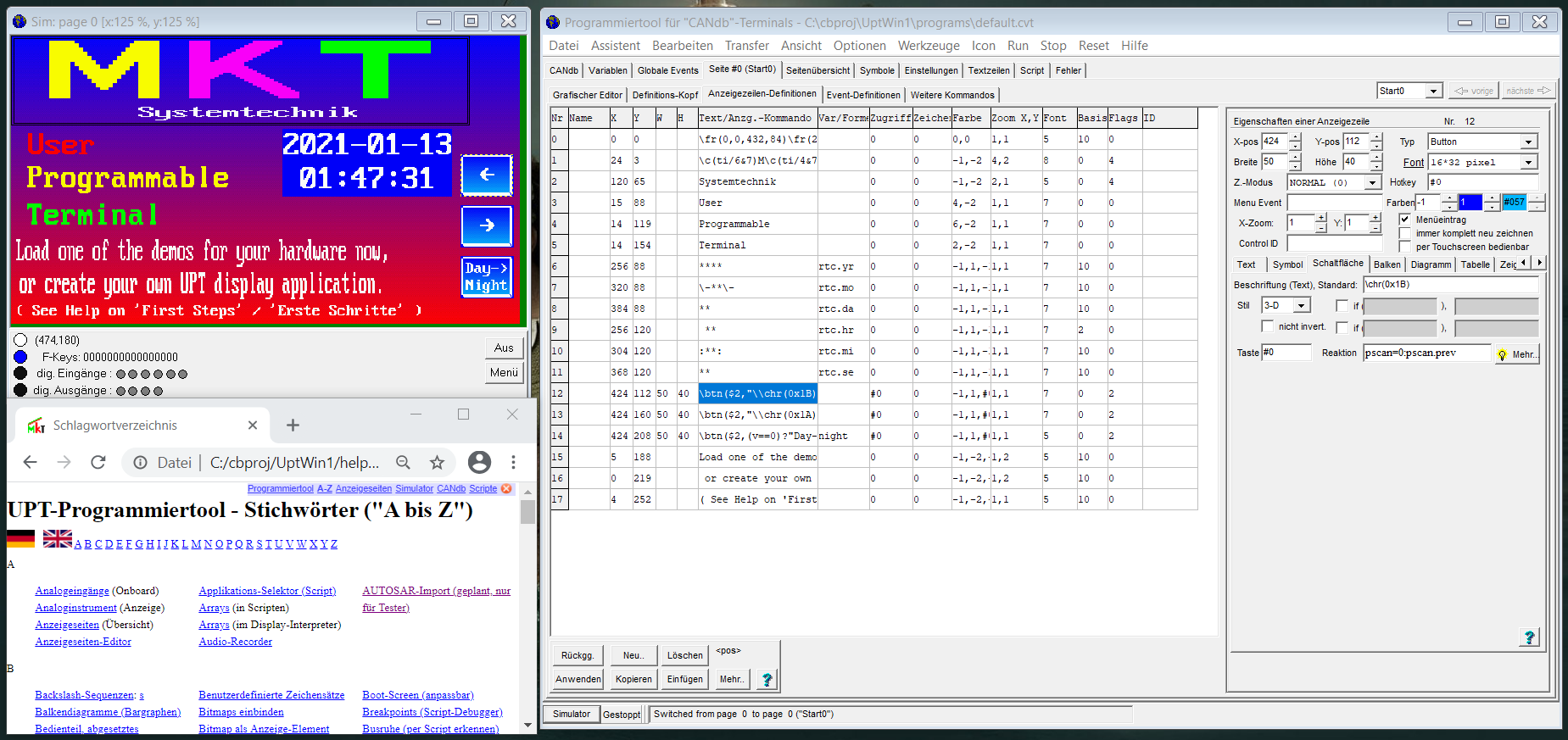
LCD-Simulator (links oben), Programmiertool (rechts) und Hilfesystem (links unten) auf dem Desktop.
Für eine Anzeige in Originalgröße bitte in das Bild klicken.
Das Hauptfenster des Programmiertools (rechts im Bild) enthält zwei Ebenen von Registerkarten, die u.A.
zum Import von CAN-Datenbanken und Grafiken, zum Erstellen von Anzeigeseiten, zur Automatisierung (per Script oder 'Event-Definition'),
und für weitere Einstellungen. Anzeigeseiten werden auf der Registerkarte "Seite X" (mit dem Namen der aktuellen Seite)
auf verschiedenen Unter-Registern erstellt. Dort stehen u.A. ein grafischer Editor, und eine Tabellen-basierte Möglichkeit
zur Definition verschiedenster Anzeige-Elemente zur Verfügung (z.B. Text, Schaltflächen, Balkendiagramme, Y(t)-Diagramme, Zeigerinstrumente).
Für Einsteiger wird empfohlen, zunächst die Präsentation
'Programmiertools für UPT und MKT-View'
(Slides im PDF-Format) abzuspielen, um die Möglichkeiten des Programmiertools (und die damit programmierbaren
Geräte) kennenzulernen.
Versuchen Sie anschließend die in der Präsentation erwähnten Schritte nachzuvollziehen.
Die Links in der Präsentation führen Sie notfalls zu den passenden Stellen in der Online-Hilfe.
Laden Sie danach ein zur Hardware passendes Beispielprogramm:
Falls nicht nur das 'Display', sondern auch ein Teil des Frontpanels im Simulator angezeigt werden soll,
wählen Sie noch ein geeignetes Bild für den Hintergrund.
Für seltener verwendete Geräte (und OEM-Entwicklungen) finden Sie in der
Feature-Matrix ein Gerät, welches vom Display-Format
(128*64, 128*160, 240*320, 320*240, 480*272, 800*480 Pixel) und der Farbtiefe (1, 4, 8, oder 16 Bit pro Pixel)
dem verwendeten Gerät am ehesten entspricht.
Sie finden in den Demo-Programmen einige komplexe Grafikseiten, aber auch einfache Anzeigeseiten,
auf der z.B. wenige numerische Anzeigezeilen mit Namen des Parameters, Meßwert, und physikalischer Einheit enthalten sind.
Abhängig vom verwendeten Protokoll (zur 'Kommunikation mit der Außenwelt') können die angezeigten Werte neu zugeordnet werden.
Bei Verwendung der im Automobil-Bereich üblichen Beschreibung eines CAN-Netzwerkes in Form einer 'CAN-Datenbasis' (dbc)
fahren Sie bitte wie hier beschrieben fort.
Bei Verwendung des in der Automatisierungstechnik verwendeten CANopen-Protokolls finden Sie
hier weitere Informationen zur Verbindung des Terminals mit der 'Außenwelt'.
Unabhängig vom verwendeten Protokoll verwendet die Anzeige intern sogenannte 'Variablen'. Jede Anzeige-Variable hat
einen eindeutigen Namen (der auch, per Format-String, mit auf der Anzeige erscheinen kann), einen Wert (Integer,
Fliesskommazahl, oder Zeichenkette aka 'String'), und -in den meisten Fällen- eine physikalische Einheit.
Bei Variablen, die mit der "Außenwelt" verbunden sind, werden diese Eigenschaften üblicherweise aus einer importierten
Datenbank übernommen (z.B. in Form der bereits erwähnten 'CAN-Datenbasis', oder -bei CANopen- in Form einer EDS-Datei).
Details zum wichtigen Thema 'Anzeigevariablen' finden Sie im Hilfesystem des Programmiertools .
Um den Inhalt der Variablen auf der Anzeige darzustellen, bieten sich verschiedene Möglichkeiten an. Am einfachsten,
und in vielen Fällen auch am übersichtlichsten, ist die numerische Anzeige der 'wichtigsten' Meßwerte auf einer einzelnen
Anzeigeseite. Details dazu finden Sie, wie immer, im Hilfesystem des Programmiertools .
Für fortgeschrittene Anwendungen und zur Automatisierung von Abläufen wird der Einsatz der Script-Sprache empfohlen.
Im Handbuch zur Script-Sprache sind einige ausführlich dokumentierte Beispiele enthalten.